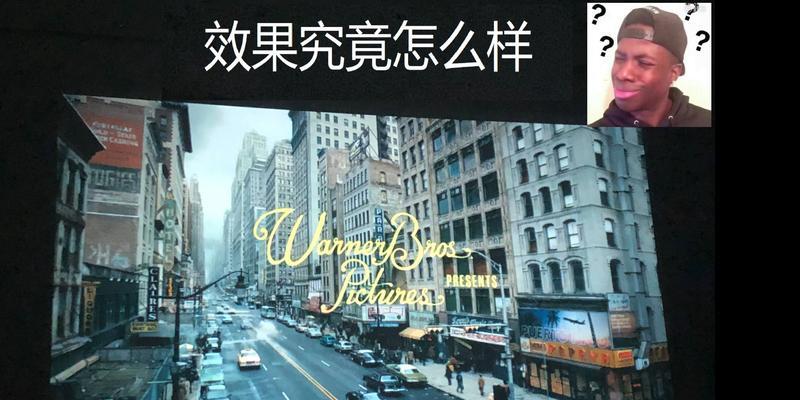投影仪逐渐成为家庭娱乐的中枢,为了让游戏体验更加沉浸,设置投影仪的电玩模式已经成为诸多玩家的需求。本文将为您提供详细的投影仪电玩模式设置方法,并解读如何将游戏设备有效连接到投影仪。无论您是投影仪和电玩的初学者,还是希望进一步提升游戏体验的老手,这里都有您需要的信息。
投影仪电玩模式的重要性
在开始之前,我们首先要明确投影仪的电玩模式到底有什么作用。电玩模式是指投影仪在显示游戏画面时的特定设置,通过降低输入延迟和优化图像处理,为玩家提供更流畅的游戏体验。该模式通常会提升对比度、锐化边缘,并且调整色彩,以达到增强游戏视觉效果的目的。
如何设置投影仪的电玩模式
设置投影仪的电玩模式关键字为`投影仪电玩模式设置`,务必确保在操作过程中,投影仪已处于正确的输入源。
步骤一:检查投影仪支持情况
并非所有投影仪都有电玩模式,所以在设置之前,您需要确认您的投影仪是否支持该功能。一般在投影仪的说明书或官方网站的工作参数中会有明确说明。
步骤二:进入投影仪设置菜单
通常长按投影仪遥控器的"Menu"键,即可进入设置菜单。然后使用方向键或直接在遥控器上的选项中找到“图像”或“模式”设置。
步骤三:选择电玩模式
在"图像"设置中,您可能需要查看是否有"电玩模式"、"游戏模式"或类似的选项。选择之后,您可以立刻感受到图像的改变,这通常会使得响应速度更快,让玩家拥有更佳的互动体验。
步骤四:测试和调整
设置完毕后,您可以使用游戏控制器测试响应时间和图像质量。部分投影仪允许您进一步调整响应延迟,直到达到最佳游戏体验。
如何连接游戏设备
关键字为`如何连接游戏设备`。目前常见的游戏设备有游戏机(如PlayStation、Xbox)和计算机。
连接游戏机
步骤一:准备HDMI线
大多数游戏机使用HDMI线与显示设备连接。确保您有适合投影仪和游戏机HDMI端口的线材。
步骤二:连接HDMI
将HDMI线的一端插入游戏机的HDMI输出口,另一端插入投影仪的HDMI输入口。
步骤三:选择正确的输入源
连接完毕后,投影仪通常会自动检测到输入信号,或者您可通过遥控器手动选择对应的输入源。
连接计算机
计算机连接的方式与游戏机类似,但可能需要根据显示输出接口进行适配器的选择。
步骤一:确定输出接口
查看计算机的输出接口,可能是HDMI、DisplayPort或其他接口。
步骤二:使用适当的转换线材或适配器
根据输出接口选择相对应的线材或适配器连接到投影仪。
步骤三:在计算机上设置投影模式
在计算机上,需要在显示设置中选择“复制”或“扩展”模式,以符合您的使用习惯。
常见问题解答
为了确保内容全面,我们来解答一些可能您在操作中遇到的常见问题。
问:投影仪电玩模式下图像延迟仍然很高,怎么办?
答:检查投影仪是否更新到最新固件。尝试调整投影仪的图像处理设置,有些投影仪提供“低延迟模式”等进一步优化选项。若还是不理想,可能需要考虑投影仪本身的硬件性能限制。
问:为什么我的投影仪不能识别游戏机信号?
答:这可能是由于几个原因造成的:HDMI线缆质量不佳、连接端口故障、投影仪未设置到正确的输入端。
问:如何判断投影仪是否支持电玩模式?
答:请查阅投影仪的用户手册,或访问官方网站查看功能支持列表。目前许多新型投影仪都支持至少一种形式的电玩模式。
问:投影仪与计算机连接后,图像画面不正确,如何调整?
答:确保计算机和投影仪的显示设置正确。可以在计算机系统设置中调整分辨率和刷新率,使之与投影仪相匹配。还需要检查投影仪上的图像模式是否支持计算机的显示输出。
通过以上各步骤,相信您已经可以顺利地将投影仪设置为电玩模式,并成功连接各种游戏设备。投影仪的电玩模式无疑将带给您更加震撼的游戏体验,希望本文能成为您实现这一目标的得力助手。综上所述,投影仪电玩模式设置和游戏设备的连接方法涵盖了从基础操作到高级优化的所有要点,旨在为玩家们提供最佳的视觉享受。